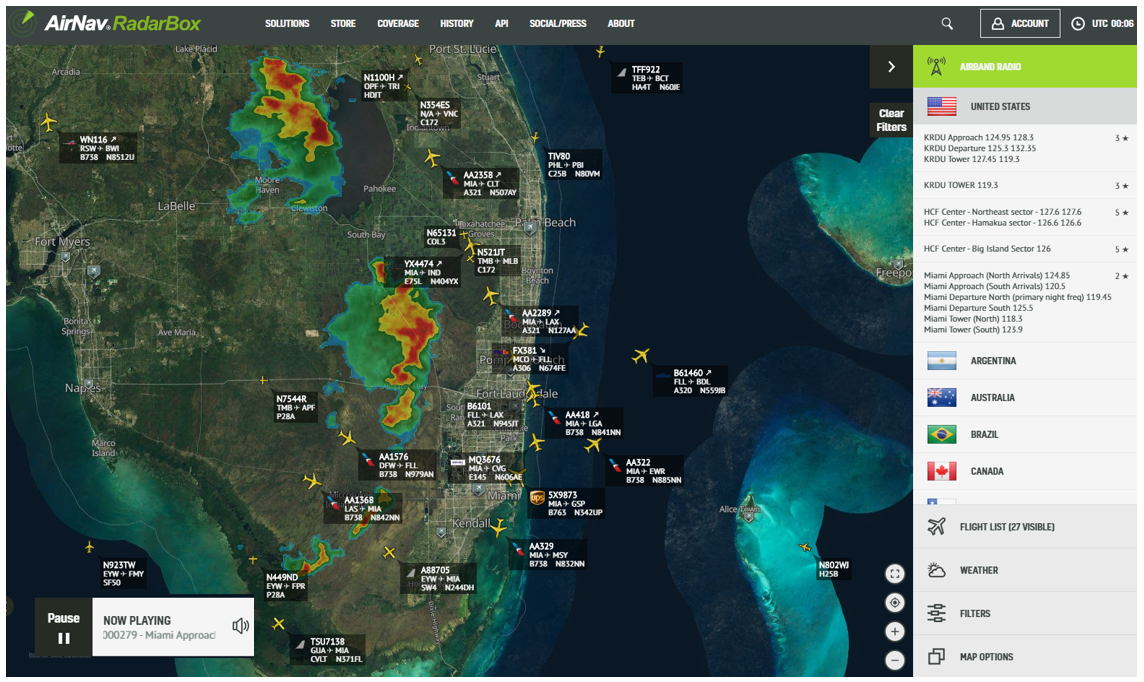¡Escucha toda la charla con VHF Airband FlightStick de Radarbox!
El Radarbox VHF Airband FlightStick es una pieza de hardware diferente a todo lo que hemos desarrollado hasta ahora y ha sido una de las piezas de hardware de seguimiento más solicitadas durante muchos años. Entonces, ¿a qué se debe todo este alboroto? Siga leyendo para averiguarlo o, si ya compró este increíble dispositivo, desplácese hacia abajo para obtener instrucciones sobre cómo configurarlo.
¿Qué son Airband y VHF?
Airband o banda de aeronave es el nombre que se le da a un grupo de frecuencias del espectro radioeléctrico de muy alta frecuencia (VHF) asignadas a las comunicaciones por radio en la aviación civil. La banda aérea VHF utiliza frecuencias entre los rangos de 108 - 137 MHz. Como la mayoría de las otras bandas de frecuencia, las diferentes secciones de la banda VHF son apropiadas para usos diferentes y específicos, como radioayudas para la navegación y control del tráfico aéreo. En el contexto de Radarbox VHF Airband FlightStick, el uso es exclusivo para la comunicación de control de tráfico aéreo (ATC).
Radarbox VHF Airband FlightStick
El VHF Airband FlightStick es el primer receptor SDR USB de Radarbox que se ha desarrollado para una recepción óptima de Airband. Opera en el rango de frecuencia de 118 a 136 MHz, y la banda utilizada por los controladores de tránsito aéreo cuando se comunican con los pilotos. Al operar dentro de esta frecuencia, Airband FlightStick hace posible escuchar esta conversación entre el ATC y los pilotos.
Además de escuchar la fuente de audio, los usuarios pueden compartir y hacer que su fuente esté disponible para miles de usuarios de Radarbox a través del sitio web de Radarbox. La configuración es tan sencilla como conectar el dispositivo a una PC o Raspberry Pi y seguir una guía rápida para registrar el dispositivo. Además, los alimentadores que envían audio VHF Airband a Radarbox son recompensados con una actualización GRATUITA a nuestra cuenta comercial premium en Radarbox.com .
características y beneficios
- Escuche la comunicación EN VIVO con ATC y pilotos de todo el mundo.
- Operación USB Plug and Play con un proceso de configuración sin esfuerzo.
- Recepción optimizada específicamente para VHF Airband (118 – 136 MHz).
- Transmita y comparta su transmisión de audio VHF con miles de usuarios de Radarbox en todo el mundo.
- Actualícese a una cuenta comercial cuando comparta su fuente de audio con Radarbox.
¡No te pierdas las bromas! Simplemente elija un país y una torre ATC para escuchar.
Configuración
Para configurar su Radarbox VHF Airband FlightStick, siga los pasos a continuación.
1. Genere una clave de serie.
Haga clic aquí para GENERAR UNA CLAVE DE SERIE. Esta clave identifica su fuente y sirve como punto de montaje para nuestro servidor IceCast. Tenga en cuenta que cada dispositivo/instalación debe tener una clave de serie única. Si está configurando varios VHF Airband FlightStick, debe generar claves de serie separadas para cada dispositivo.
2. Configure su respectivo dispositivo host.
Conecte Airband FlightStick a través del puerto USB a su Raspberry Pi (cualquier versión) o PC (con Windows) y lea las INSTRUCCIONES DE INSTALACIÓN AQUÍ para su dispositivo respectivo.
3. Verifique si su fuente de audio está funcionando.
Una vez que haya configurado y comenzado a transmitir, diríjase a la página de su estación VHF individual en www.radarbox.com/stations/EXTVHFXXXXXX , donde puede definir la ubicación de su estación y escuchar su transmisión de audio. Tenga paciencia durante este paso, ya que la mayoría de las fuentes tardan entre 3 y 5 minutos en comenzar a transmitirse después de la configuración.
4. Compartir y escuchar su transmisión de audio de banda aérea.
De manera predeterminada, hemos habilitado el intercambio de transmisión de audio VHF a través de su Airband FlightStick en www.radarbox.com , para que miles de otros usuarios de Radarbox puedan compartir la emoción y la diversión. Del mismo modo, podrá escuchar la transmisión de audio VHF de otros usuarios de Radarbox. Si desea optar por no compartir su feed públicamente a través de Radarbox.com, envíe un correo electrónico a soporte para obtener ayuda.
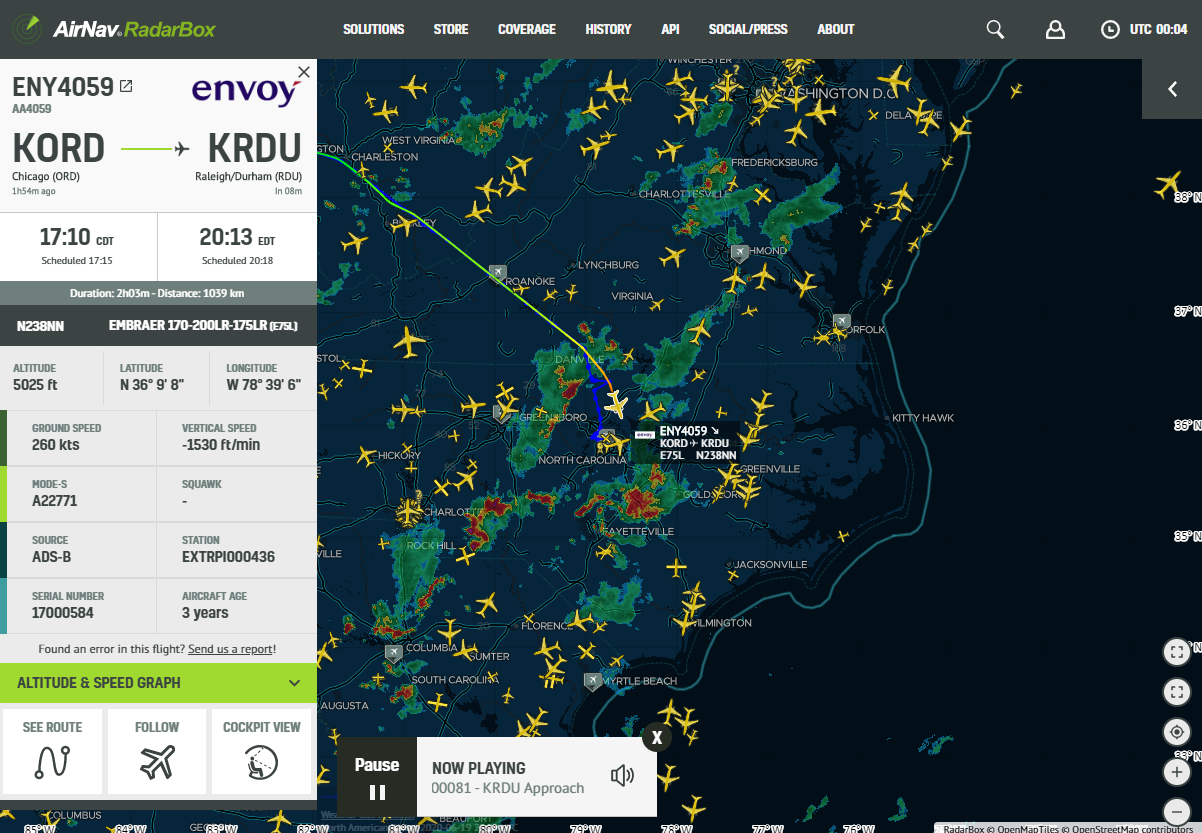
VHF Airband Shared Audio Stream en Radarbox.com - Enfoque KRDU
Configuración de varios dongles RTL-SDR
Si tiene varios dongles rtl-sdr, es probable que tengan la misma identificación (número de serie, nombre del producto, etc.). Para que rbfeeder y rtl_airband funcionen juntos, deberá cambiar la ID de cada dongle para evitar posibles conflictos.
Siga estos pasos a continuación para configurar la identificación para cada dongle:
- Conecte solo UN dongle a su Raspberry pi y enciéndalo.
- Instale el paquete rtl-sdr usando el comando:
sudo apt-get install rtl-sdr -y
- Usa el comando
rtl_eeprom
para cambiar la ID de su dongle, asumiendo que tiene un nuevo dongle VHF. si escribesprueba_rtl
verá la identificación actual de su dongle, como la imagen a continuación.
(Tenga en cuenta que el número de serie y el nombre del producto pueden variar)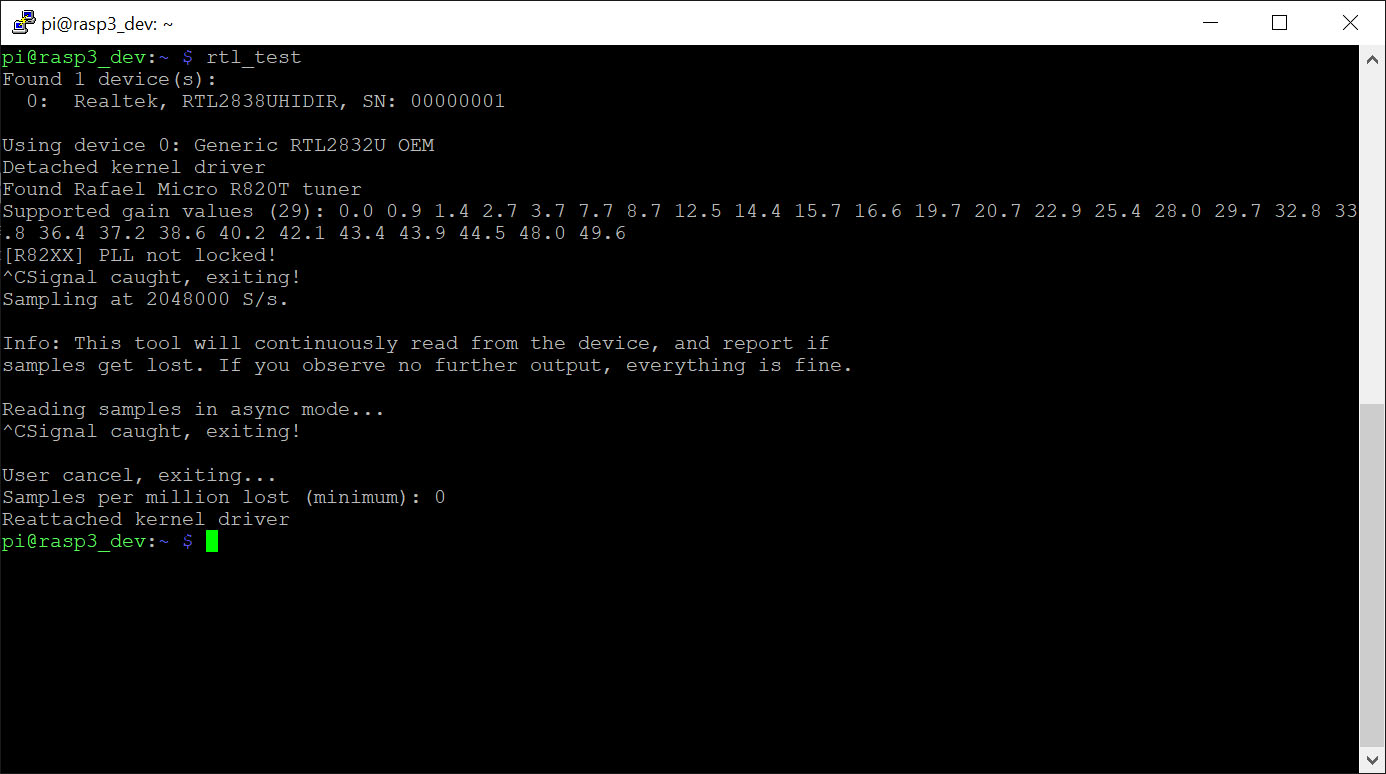
Para cambiar esta información, use el comando:rtl_eeprom -p VHF -s 00000040
Recomendamos usar el número de serie 00000040 para su VHF, pero puede elegir cualquier número. Después de escribir este comando, debe confirmar y reiniciar su frambuesa.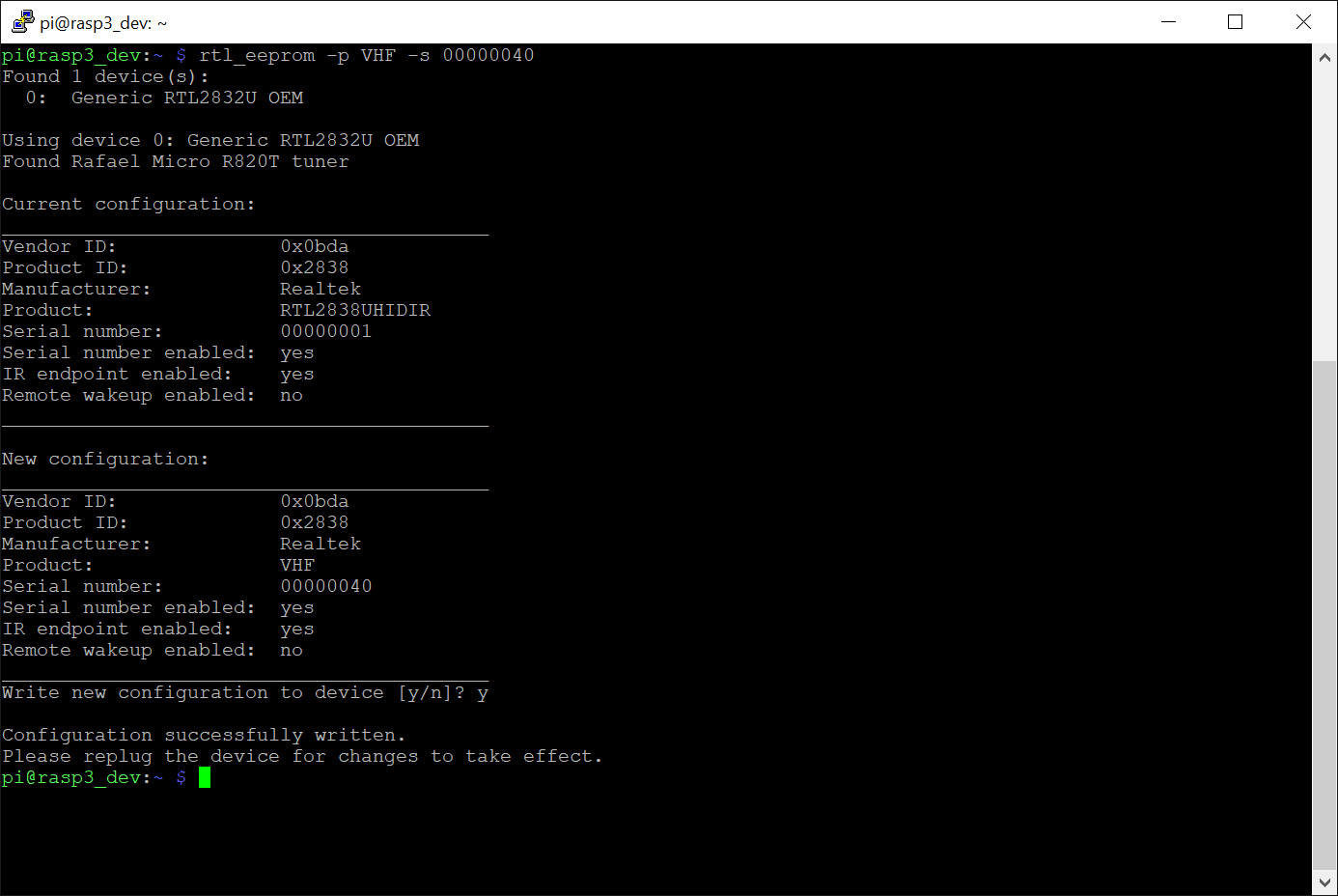
- Repita estos pasos, pero esta vez para el dongle ADS-B, y use este comando/serie:
rtl_eeprom -p ADSB -s 00000001
- Apague su raspberry pi, conecte ambos dongles (ADSB y VHF) y encienda su raspberry pi.
- Escriba este comando para verificar si se detectan ambos dongles y, lo más importante, la secuencia (índice) en el sistema:
prueba_rtl
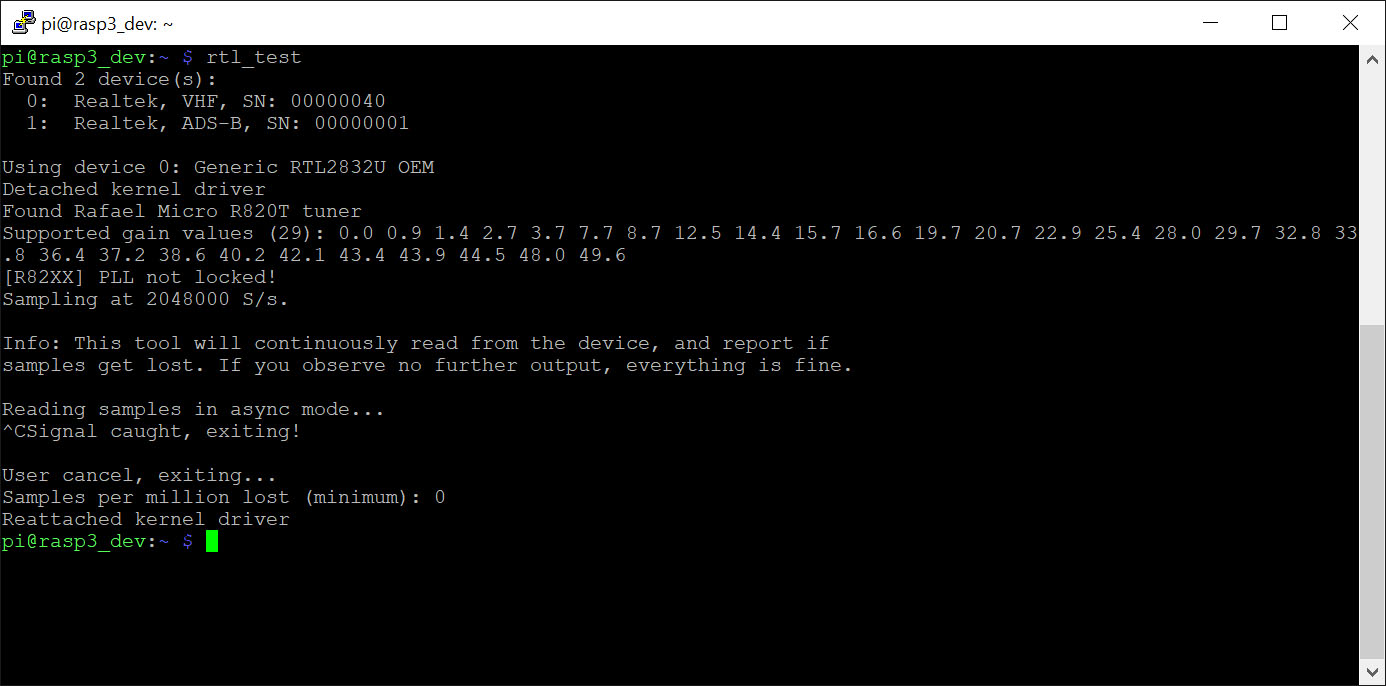
El 'índice' del dongle es el número debajo de la palabra "Encontrada". En este caso, el índice VHF es 0 (cero) y ADSB es 1 (uno). Esta secuencia puede variar según el puerto USB utilizado, la versión del sistema, etc. - Abra su configuración de rbfeeder ( sudo vim /etc/rbfeeder.ini ) y en la sección [cliente], agregue esta línea: dump_device=1 (en este caso, número de índice 1)
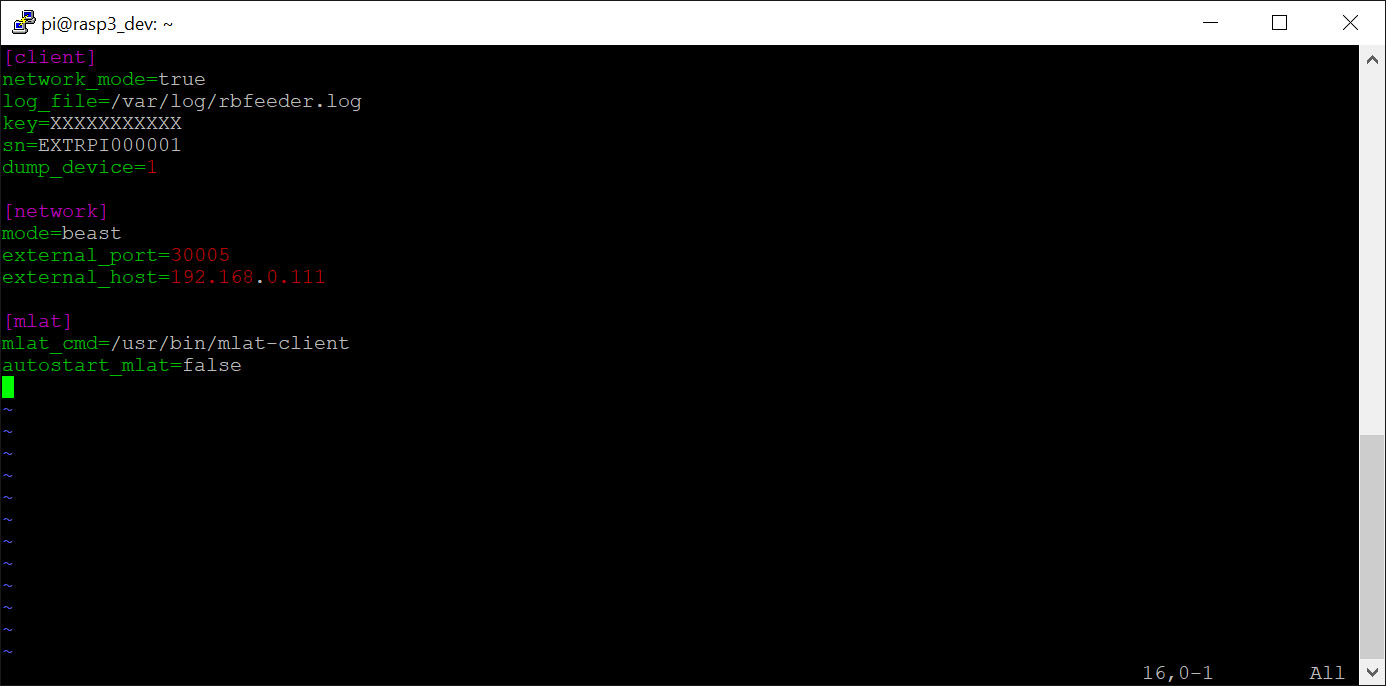
- Abra su rtl_airband.conf y busque la línea 'índice', luego configúrelo para su índice VHF
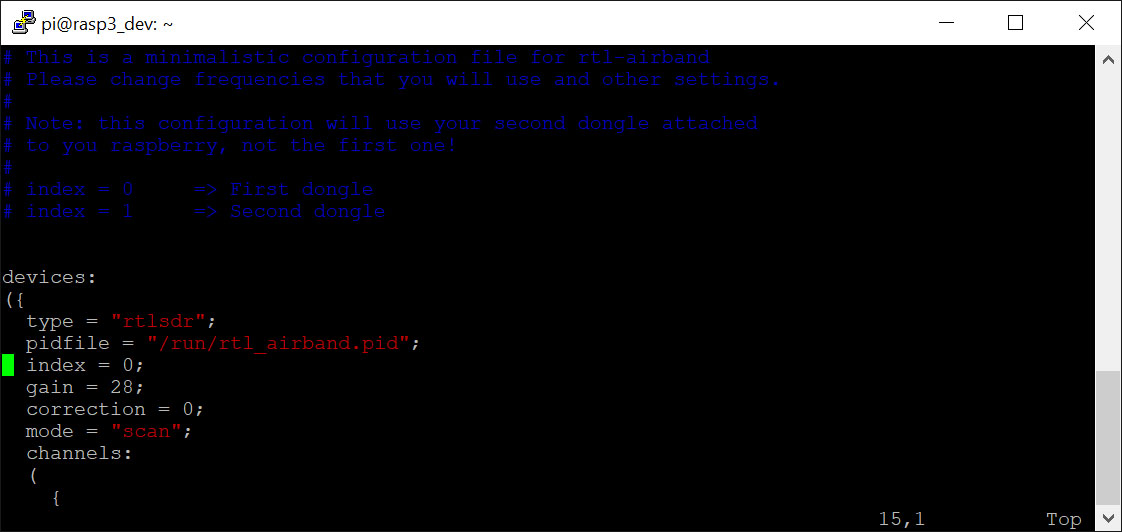
¡Estás listo! Simplemente reinicie su sistema y todo debería funcionar con el dongle correcto.
Preguntas más frecuentes
P: No puedo encontrar el dongle Radarbox VHF y ponerlo a funcionar.
R: En el sistema operativo, se pueden conectar uno o más dongles. Debe conectar uno a la vez para probarlo de forma independiente. Si se va a utilizar más de un dongle, asegúrese de seleccionar el correcto en la lista. Para el software RTLAIRBAND, ajuste la variable de índice para el dongle correcto (p. ej., índice = 0).
P: Mi Radarbox VHF Dongle no recibe ninguna señal de RF.
R: Compruebe las siguientes posibilidades.
El cable coaxial de la antena está bien y conectado correctamente al conector SMA HEMBRA en el dongle.
Si utiliza algún tipo de preamplificador, asegúrese de que esté alimentado con energía.
Asegúrese de haber seleccionado el dongle correcto en caso de que tenga más de uno instalado en la PC.
P: Mi Radarbox VHF Dongle recibe señales de RF pero el audio se ve distorsionado o débil.
R: Los softwares SDR como RTL_AIRBAND o SDR# tienen variables de ganancia que se pueden ajustar. Vuelva a ajustar la ganancia de RF y bájela para garantizar que el VHF Dongle no se sobrecargue y cause distorsión.
La mejor recepción no podría ser con la máxima ganancia. Depende de la configuración de la antena, la exposición de la estación a fuertes señales de RF y la ubicación.
P: Tengo dos dongles Radarbox VHF conectados a mi computadora y no puedo recibir ninguna señal de RF.
R: Cambie la configuración al otro dongle de la lista y repita el procedimiento de recepción. (p. ej., en RTLAIRBAND, coloque el índice = 0 para solo un dongle conectado. El índice puede ser 0 o 1 si hay dos dongles conectados).
P: Escucho que mi Radarbox VHF Dongle recibe audio pero está cortado con muchos espacios de audio.
R: La función Squelch nos permite silenciar la recepción para evitar el ruido estático en el canal de radio. Cuando se selecciona el modo de silenciamiento automático, puede originar estos intervalos de audio y el comportamiento de cortes. Podemos comenzar configurando el squelch al mínimo (squelch= 1 -> abierto) y aumentarlo hasta que el audio se silencie por completo (p. ej., en RTLAIRBAND, busque el squelch variable; el valor predeterminado es squelch=28). Después de eso, siga escuchando el tráfico para confirmar que el silenciador se abre correctamente cuando aparecen comunicaciones en la frecuencia. Nota: A veces, los fenómenos atmosféricos pueden aumentar el ruido estático en el canal de radio. Es posible que deba reajustarse el silenciador nuevamente.
Necesitas más ayuda?
Si tiene alguna dificultad para configurar su Radarbox VHF Airband FlightStick, comuníquese con el Soporte de Radarbox. ¡Siempre estamos felices de ayudar!